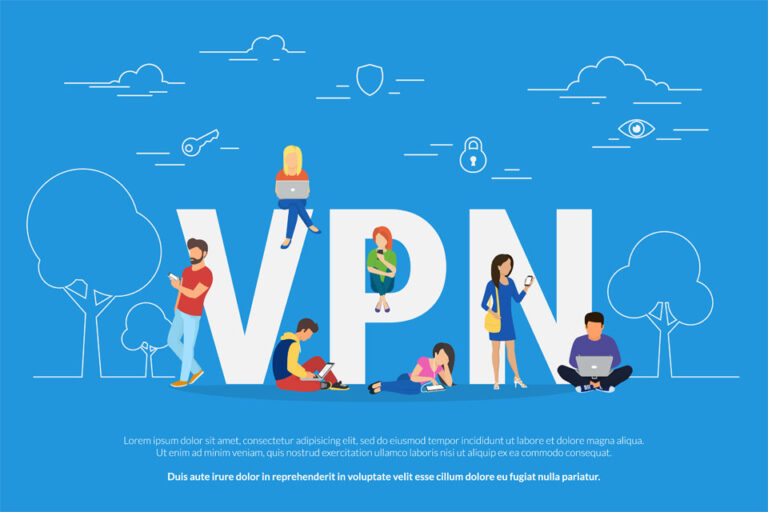Освободите место на Android
Такие устройства, как телефоны и планшеты Android, могут быстро заполняться из-за установленных приложений и файлов, включая фотографии, аудио, видео и документы, а также файлов кеша. Емкость памяти каждого устройства Android зависит от производителя и модели. У старых устройств может быть всего 8 ГБ встроенной памяти, а у новых устройств высокого класса — до 256 ГБ.
Но независимо от того, насколько велика память вашего устройства, придет время, когда она переполнится. Освобождение места на вашем Android-устройстве — это только вопрос времени. Что происходит, когда ваше хранилище заполнено? Помимо невозможности устанавливать новые приложения или загружать новые файлы, устройство, в котором недостаточно места для хранения, имеет тенденцию отставать, а приложения с большей вероятностью аварийно завершают работу.
Если вы хотите, чтобы ваше устройство Android работало бесперебойно и эффективно, вам необходимо регулярно очищать память устройства. Вот несколько советов о том, как освободить место на устройстве Android, чтобы поддерживать работу телефона или планшета в наилучшем состоянии.
Используйте встроенный в Android инструмент для хранения данных
Первый совет по освобождению места на устройстве Android — использовать его встроенный инструмент для хранения. В более новых версиях Android вы можете видеть, сколько места у вас осталось и какие приложения занимают ваше хранилище, чтобы вы могли разумно управлять ими. Доступ к этой информации осуществляется через панель настроек. Чтобы получить доступ к этой информации, просто нажмите «Настройки», а затем нажмите «Хранилище».
Панель «Хранилище» содержит информацию о том, сколько места занимает каждое приложение и его данные. Однако панель «Хранилище» работает по-разному для каждой версии Android.
1. Android 7.0 — Нуга и ниже
Для телефонов или планшетов под управлением Android 7.0 и более ранних версий вы можете увидеть список приложений и объем используемого ими пространства на панели «Хранилище». Когда вы нажмете «Хранилище», вы узнаете общий объем памяти устройства, сколько свободного места, сколько места использует системная память, кэшированные файлы и другие. Вы можете удалить файлы или приложения, которые, по вашему мнению, не нужны, чтобы освободить место на Android. Вы также можете нажать «Кэшированные данные», чтобы очистить кеш для всех приложений.
Чтобы узнать, какие приложения занимают большую часть вашего дискового пространства, нажмите «Другое» на панели «Хранилище». Это даст вам представление о том, насколько велики размеры файлов самого приложения, связанных с ним документов и кэшированных данных. Например, если вы установили на свой телефон такие игры, как NBA, размер самого приложения превышает 2 ГБ. Когда вы играете в игру, новые данные кэшируются, увеличивая общее пространство, используемое игрой. Эти кэшированные данные обычно необходимы для возобновления игры и воспроизведения в автономном режиме.
Чтобы сэкономить место на устройстве Android, вы можете очистить кешированные данные своих приложений. Перейдите на главный экран «Настройки», нажмите «Приложения» > «Диспетчер приложений», затем выберите нужное приложение и нажмите «Очистить кэш».
2. Android 8.0 — Орео
Для последней версии Android, Android 8.0 Oreo, панель «Хранилище» содержит больше информации. Меню «Хранилище» разбито на детализированный список и сгруппировано по категориям. В Android Nougat и более ранних версиях Android меню «Хранилище» сгруппировано по приложениям и типам документов. Oreo, с другой стороны, группирует файлы и приложения по категориям. Например, когда вы коснетесь категории «Фото и видео», вы увидите все изображения и видео на вашем устройстве, а также приложения, связанные с этой категорией, такие как фоторедакторы или создатели коллажей.
На панели «Хранилище» в Android Oreo есть следующие категории: «Фото и видео», «Музыка и аудио», «Игры», «Приложения для фильмов и ТВ», «Другие приложения» и «Файлы». Некоторые приложения и файлы не попадают в эти категории, поэтому все остальное находится в разделе «Другие приложения». В разделе «Файлы» вы также найдете файлы, не связанные ни с одной из заранее определенных категорий.
Самое лучшее в Android Oreo — это то, что он позволяет очень легко освободить память на Android. Перейдите на панель «Хранилище», и вы увидите вверху кнопку «Освободить место» вместе с информацией о том, сколько места было использовано на устройстве. При нажатии кнопки «Освободить место» откроется список загруженных файлов на вашем устройстве и всех других файлов, для которых уже созданы резервные копии. Он также покажет Редко используемые приложения или приложения, которые вы не используете часто. Выберите, какие файлы или приложения вы хотите удалить, и у вас будет больше свободного места для использования в будущем.
Если нажатие кнопки «Освободить место» не освобождает вам достаточно места, вам просто нужно вручную просмотреть каждое из приложений. Обратите внимание на приложения, из которых вы очищаете данные, и на то, сколько данных они хранят. Например, приложения для потоковой передачи видео и музыки сохраняют огромные объемы данных при передаче. Удаление данных из этих приложений освободит место на вашем Android.
Добавьте карту MicroSD и перенесите туда свои файлы
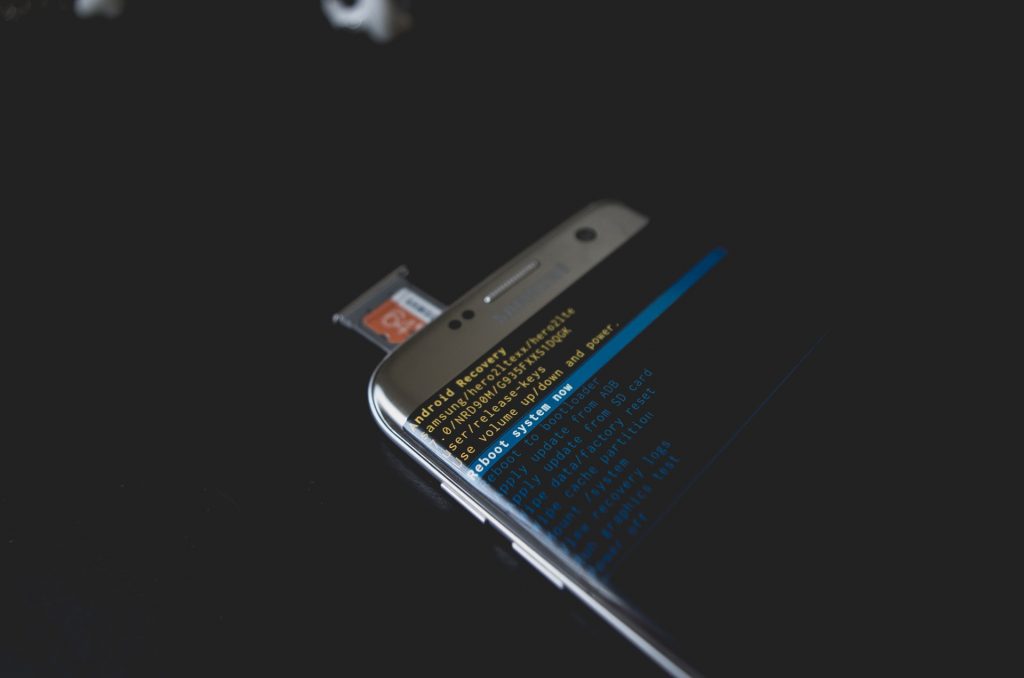
Еще один способ освободить место на вашем Android — добавить карту microSD и переместить туда все остальные файлы, если в вашем телефоне есть слот для нее. Обратите внимание, что он есть не на всех телефонах и планшетах Android. Приобретите совместимую и высококачественную карту microSD с достаточным объемом памяти для хранения ваших файлов. Карты MicroSD бывают разных размеров, от 4 ГБ до 256 ГБ. Но прежде чем покупать самый большой, убедитесь, что вы проверили максимальную емкость внешнего хранилища, которую позволяет ваше устройство.
Вставьте карту памяти microSD в слот для карты на вашем устройстве и перенесите туда свои файлы и документы. Вы можете перемещать фотографии, видео, музыку и другие файлы, которые занимают много места на вашем устройстве. В зависимости от версии Android вы также можете хранить свои приложения и некоторые места кэша во внешнем хранилище.
После установки карты microSD сначала отформатируйте ее как портативную или внутреннюю память. Этот шаг необходим, потому что следующее, что вам нужно сделать, это подключить его к компьютеру. Ваш компьютер не сможет распознать новую карту microSD, если она не отформатирована как портативное запоминающее устройство. Как только ваш телефон подключен к компьютеру с помощью кабеля, все, что вам нужно сделать, это вырезать и вставить файлы для их передачи.
Переместите приложения на внешнее хранилище
Как упоминалось ранее, вы можете использовать карту microSD для хранения приложений. После форматирования или преобразования во внутреннее запоминающее устройство ваш телефон или планшет распознает его как локальное хранилище на этом устройстве. Ваша система определит, какие приложения подходят для перемещения во внутреннюю память, и перенесет их. Система не сможет отличить реальное внутреннее хранилище от отформатированной карты microSD.
Если ваше устройство работает на Android Marshmallow и более поздних версиях, вы не сможете вручную переместить отдельные приложения, и вы также не сможете использовать ту же SD-карту на других устройствах (если вы не переформатируете SD-карту). Но если ваша версия Android предшествует Marshmallow, вы все равно можете перенести некоторые приложения, используя встроенные функции Android или рутировав свой телефон.
Переместите фото и видео в облако
Фотографии и видео занимают много места на любом устройстве. Вместо того, чтобы хранить их на своем устройстве, вы можете загрузить их в онлайн-хранилище, такое как Dropbox, Google Photos, Microsoft OneDrive или Flickr. Вы можете загрузить любое из этих приложений и переместить свои фотографии и видео в их папку, которая автоматически синхронизируется с вашей онлайн-учетной записью. После того, как они были загружены в вашу онлайн-учетную запись, вы можете удалить исходные файлы со своего телефона.
Еще одним преимуществом использования облачного хранилища является то, что вы можете получить доступ к файлу в любое время и в любом месте. Вы также можете получить доступ к фотографиям или видео с других устройств.
Если вы старомодный тип, который не знает, как использовать онлайн-хранилище, вы можете сделать резервную копию своих фотографий вручную. Подключите ваше устройство к компьютеру и скопируйте все файлы, которые вы хотите сделать резервными копиями, прежде чем удалять исходные файлы с устройства.
Очистите свое устройство с помощью Outbyte Android Care
Это самый комфортный и удобный способ освободить память на Android. Все, что вам нужно сделать, это загрузить и установить приложение, и оно сделает свою работу. Инструмент очистки Android сканирует ваш телефон или планшет и удаляет ненужные файлы, чтобы повысить производительность вашего устройства. Когда мусор будет удален, вам больше не придется беспокоиться о нехватке памяти. Android Care не только удаляет мусор с вашего устройства, но и закрывает приложения и фоновые процессы, замедляющие работу вашего телефона или планшета, и продлевает срок службы батареи еще на два часа.
В конце концов, вам не нужно выбирать, какой из этих пяти советов подойдет вам лучше всего. Вы можете попробовать их все, чтобы убедиться, что у вас достаточно свободного места на планшете или телефоне. Важен результат.